Top 8 Universal Remote -sovellusta vuonna 2023: Control All Your Devices with Ease
8 parasta yleiskaukosäädintä vuonna 2023 Kaukosäätimen omistaminen jokaiselle laitteellesi voi olla melko hankalaa. Sen lisäksi, että sinun on …
Lue artikkeli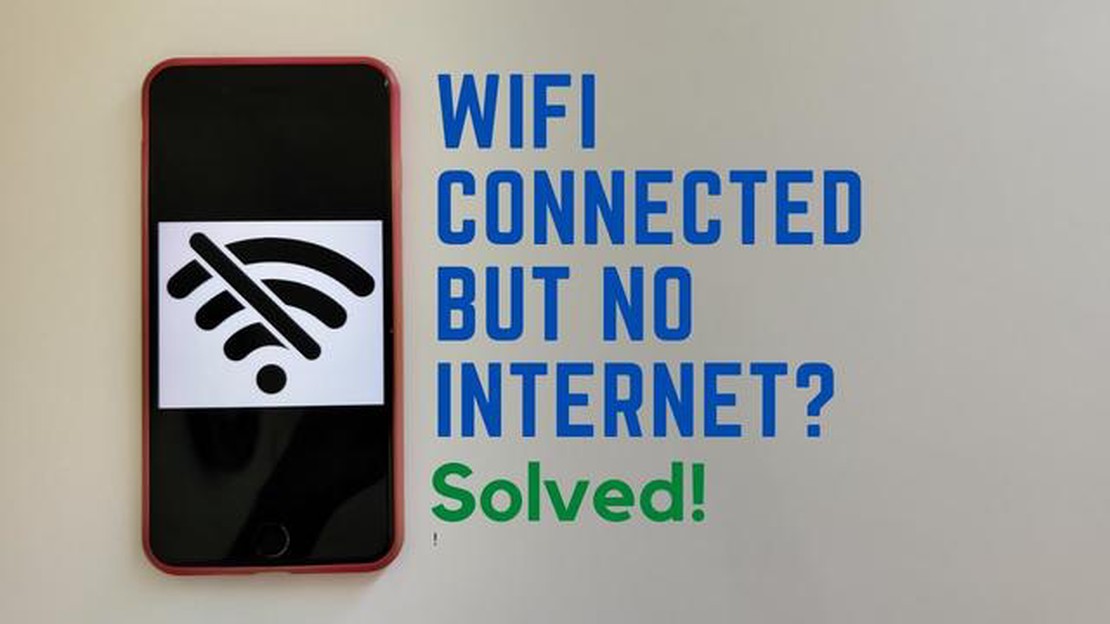
Langattomasta Internet-yhteydestä on tullut olennainen osa jokapäiväistä elämäämme. Joskus voi kuitenkin tulla tilanne, jossa yhteyden muodostamisesta huolimatta Internet-yhteys ei ole käytettävissä. Tässä artikkelissa tarkastelemme yleisimpiä syitä ja mahdollisia ratkaisuja tähän ongelmaan.
Ensimmäinen askel, kun sinulla on ongelmia Internet-yhteyden saamisessa, on tarkistaa yhteys WiFi-reitittimeen. Varmista, että olet WiFi-signaalin kantaman sisällä ja saat vahvan signaalin. Jos signaali on heikko, yritä siirtyä lähemmäksi reititintä tai käynnistää reititin uudelleen.
Jos olet varma, että olet WiFi-signaalin kantaman sisällä ja saat vahvan signaalin, mutta et silti pääse Internetiin, tarkista, että salasanasi on oikein. Väärin syötetty salasana voi olla ongelman syy. Tarkista salasana ja varmista, että se on syötetty laitteeseen oikein.
Jos ongelma ei ratkea tarkistamalla yhteys ja oikea salasana, yritä käynnistää uudelleen kaikki langattomaan verkkoon liittyvät laitteet (modeemi, reititin, tietokone ja muut liitetyt laitteet). Joskus uudelleenkäynnistys voi auttaa ratkaisemaan tilapäiset tekniset ongelmat ja palauttamaan Internet-yhteyden.
Tarkista laitteesi verkkoasetukset. Varmista, että laite on määritetty hankkimaan IP-osoite ja DNS-palvelin automaattisesti. Jos staattiset osoitteet on määritetty, yritä muuttaa ne automaattisiksi.
Virustorjuntaohjelmisto voi joskus estää pääsyn Internetiin. Poista virustorjuntaohjelmisto tilapäisesti käytöstä tai määritä se siten, että se ei estä Internet-yhteyttä.
Jos Internet-yhteysongelma ilmenee vain yhdellä laitteella, yritä muodostaa yhteys WiFi-yhteys toisella laitteella. Jos toinen laite muodostaa Internet-yhteyden onnistuneesti, ongelma saattaa liittyä ensimmäiseen laitteeseen. Yritä suorittaa siihen ohjelmistopäivitys tai ota yhteyttä laitteen valmistajaan saadaksesi lisätukea.
Jos kaikki edellä mainitut menetelmät eivät ratkaise ongelmaa, jossa Internet ei ole käytettävissä, ota yhteys palveluntarjoajaan. Ongelma voi liittyä palveluntarjoajan verkkoon tai tiliisi. Palveluntarjoaja voi tarjota lisäohjeita tai teknistä tukea ongelman ratkaisemiseksi.
Kun WiFi-yhteys on määritetty oikein, mutta et silti pääse Internetiin, syitä voi olla useita. Katsotaanpa yleisimpiä niistä:
Jos sinulla on ongelmia Internetin käyttämisessä WiFi-yhteyden ollessa kytkettynä, on suositeltavaa tarkistaa edellä mainitut syyt ja ryhtyä asianmukaisiin toimenpiteisiin niiden korjaamiseksi. Jos ongelma jatkuu, sinun on ehkä pyydettävä apua ammattilaiselta tai Internet-palveluntarjoajalta.
Jos sinulla on Wi-Fi-yhteys, mutta sinulla ei ole Internet-yhteyttä, ongelma voi johtua virheellisistä DNS-asetuksista. DNS (Domain Name System) on palvelu, joka kääntää verkkotunnukset (kuten google.com) IP-osoitteiksi, joita tietokoneet käyttävät kommunikointiin.
Joissakin tapauksissa Internet-palveluntarjoajasi voi antaa virheellisiä DNS-asetuksia. Tämä voi aiheuttaa sen, että tietokoneesi tai laitteesi ei löydä IP-osoitteita Internet-yhteyttä varten.
Miten korjata virheellisiin DNS-asetuksiin liittyvä ongelma:
Jos Internet-yhteysongelma jatkuu kaikkien näiden toimenpiteiden jälkeen, ongelma voi johtua reitittimen tai Internet-palveluntarjoajan asetuksista. On suositeltavaa, että otat yhteyttä Internet-palveluntarjoajaan tai teknisen tuen asiantuntijoihin saadaksesi lisäapua.
Lue myös: Battlefield 1 ei yhdisty EA:n palvelimiin -virheen korjaaminen (päivitetty 2023)
Jos WiFi-yhteys on kytketty, mutta internetyhteyttä ei ole, ongelman syynä voi olla reitittimen toimintahäiriö tai virheellinen konfigurointi. Seuraavassa on joitakin yleisiä reititinongelmia ja niiden korjaaminen:
LAAJENNETUT RATKAISUT:
Jos ongelma jatkuu näiden vaiheiden jälkeen, ota yhteyttä reitittimen valmistajaan tai Internet-palveluntarjoajaan saadaksesi lisäapua.
Jos sinulla on WiFi-yhteys, mutta et silti pääse internetiin, ongelma voi johtua useista eri tekijöistä. Tässä artikkelissa tarkastelemme 10 mahdollista ratkaisua tähän ongelmaan:
Lue myös: PS4:n Internet-yhteysongelmien korjaaminen: Yksinkertainen ratkaisu, jos yhteys ei toimi
Jos mikään näistä ratkaisuista ei auttanut sinua ratkaisemaan ongelmaa, jossa ei ole internetyhteyttä WiFi-yhteyttä käytettäessä, on suositeltavaa, että otat yhteyttä tekniseen asiantuntijaan tai tekniseen tukeen tarkempaa diagnosointia ja vianmääritystä varten.
Yksi ensimmäisistä vaiheista ratkaista ongelma, jossa internetyhteyttä ei ole, kun yhteys WiFiin on muodostettu, on reitittimen ja kaikkien verkkoon liittyvien laitteiden uudelleenkäynnistäminen.
Reitittimen uudelleenkäynnistäminen voi auttaa korjaamaan sen toimintaan liittyviä väliaikaisia ongelmia. Toimi seuraavasti:
Kun reititin käynnistyy uudelleen, käynnistä kaikki WiFi-verkkoon liitetyt laitteet uudelleen:
Jos Internet-yhteysongelma ei ole poistunut reitittimen ja laitteiden uudelleenkäynnistämisen jälkeen, siirry seuraavaan vaiheeseen.
Ongelma voi johtua Internet-palveluntarjoajan palvelimen ongelmasta. Kokeile reitittimen uudelleenkäynnistämistä ja odota muutama minuutti ennen WiFi-yhteyden muodostamista uudelleen.
Syynä voi olla IP-osoitteen ristiriita tai ongelma laitteesi DNS-asetuksissa. Kokeile laitteen uudelleenkäynnistämistä tai verkkoasetusten tarkistamista näiden ongelmien korjaamiseksi.
Tarkista tällaisessa tapauksessa ensin, ettei Internet-palveluntarjoajallasi ole teknisiä ongelmia. Jos olet varma, että ongelma ei ole ISP:n puolella, kokeile reitittimen ja modeemin uudelleenkäynnistämistä. Jos se ei auta, ota yhteyttä ISP:n tukitiimiin.
Syynä voi olla heikko WiFi-signaali tai ruuhkautunut verkko. Kokeile siirtyä lähemmäs reititintä tai käyttää toistinta signaalin vahvistamiseksi. Tarkista myös, käyttävätkö muut laitteet suurimman osan internetin nopeudesta, kuten suurten tiedostojen lataaminen tai videon suoratoisto toisella laitteella.
Jos näin käy, yritä päivittää langattoman verkkokortin ohjaimet tai palata laitteen ohjelmiston aiempaan versioon. Jos kaikki muut laitteet pystyvät edelleen käyttämään Internetiä, ongelma voi johtua laitteesi päivitetystä ohjelmistoversiosta.
Tähän ongelmaan on useita mahdollisia syitä. Reititin ei ehkä ole yhteydessä Internet-palveluntarjoajan verkkoon. Syynä voi olla myös väärin syötetty WiFi-verkon salasana. Toinen mahdollisuus on, että laitteessasi on häiriö, joka estää internet-yhteyden. Joskus ongelma voi olla Internet-palveluntarjoajasi puolella, esimerkiksi teknisen työn tai Internet-palveluntarjoajan verkossa olevan vian vuoksi.
Jos sinulla on WiFi-yhteys, mutta et pääse internetiin, yritä ensin käynnistää laite ja reititin uudelleen. Tämä saattaa ratkaista tilapäisen häiriön. Jos uudelleenkäynnistys ei auttanut, tarkista, onko WiFi-verkon salasana oikein. Voit myös tarkistaa internet-yhteyden muilla laitteilla, jotta voit sulkea pois oman laitteesi ongelman. Jos kaikki muut laitteet toimivat moitteettomasti, vika voi olla laitteessasi. Tässä tapauksessa yritä nollata laitteesi verkkoasetukset tai ota yhteyttä Internet-palveluntarjoajan tekniseen tukeen.
8 parasta yleiskaukosäädintä vuonna 2023 Kaukosäätimen omistaminen jokaiselle laitteellesi voi olla melko hankalaa. Sen lisäksi, että sinun on …
Lue artikkeliParhaat tabletit korkeakouluopiskelijoille Kun on kyse yliopisto-opiskelusta, oikeat työkalut voivat ratkaista kaiken. Tabletti voi olla korvaamaton …
Lue artikkeliKuinka korjata Call of Duty Vanguardin virhekoodi DUHOK - LESTER | (Päivitetty 2023) Jos olet suositun videopelin Call of Duty Vanguard fani, olet …
Lue artikkeliMuutama sana Kanadan rahapelilaitoksista Kanada on maa, joka tunnetaan monimuotoisuudestaan elämän eri osa-alueilla: luonto, kulttuuri, talous. Mutta …
Lue artikkeli5 Paras Hulu vaihtoehto vuonna 2023 Jos etsit vaihtoehtoa Hululle ja haluat löytää täydellisen suoratoistoalustan kaikkiin viihdetarpeisiisi, olet …
Lue artikkeliMiten Verizon Select -ohjelma toimii ja ovatko sen tarjoamat palkkiot sen arvoisia? Verizon Selects ja Verizon Smart Rewards Program ovat kaksi …
Lue artikkeli